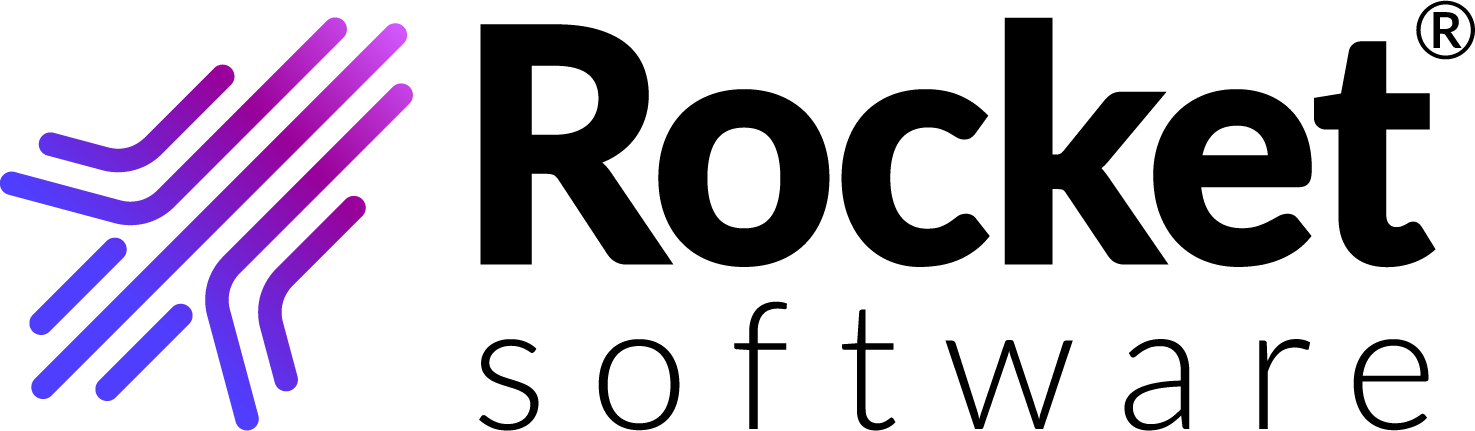Visual COBOL 6.0J for COMPANY (AIX) 製品ライセンスをご購入されたお客さまは このリソースセンターからすべてのリソースにアクセスすることができます。
重要:
このリソースセンターのご利用は、Visual COBOL for COMPANY 製品の正規のライセンスをご購入されていて、有効な年間保守サービスをお持ちのお客様に限らせていただきます。
Visual COBOL for COMPANY 製品の正規のライセンスは、1 年間の初年度保守サービスと併せてご購入いただいております。
Visual COBOL 6.0J for COMPANY (AIX) のシステム要件
- ハードウェア要件
-
- オペレーティング・システム:
-
- AIX 7.1, 7.2 (Power) - 32/64-bit
- ディスク領域:
-
プラットフォーム セットアップ ファイル サイズ インストールに必要なディスク容量 製品の実行に必要なディスク容量 Sentinel RMS ライセンスサーバー POWER running AIX 587 MB 2.12 GB 1.06 MB 41 MB
-
-
注: この製品には OpenSSL 1.1.1c が含まれています。デフォルトではインストールされません。
次のソフトウェアを事前にインストールしておく必要があります。
- awk、ed、ps、sed、tar および which ユーティリティをインストールして PATH に追加する必要があります。
- pax アーカイブユーティリティがセットアップの実行で使用されています。ほぼすべての Linux/Unix システムで提供されているものですが、もしない場合は、別途インストールする必要があります。インストールされているかを確認するには、コマンドプロンプトから pax --help または pax --version を実行します。
また、以下のソフトウェアをインストールしておく必要があります。
- ライセンス管理システムの実行には、IBM Java 8.0 (SR5 FP16) 以降が必要です。
- ネイティブの実行可能ファイルをビルドするには、XLC Enterprise Edition for AIX V13.1 以降が必要です。
Visual COBOL 6.0J for COMPANY (AIX) のインストール方法
- システム要件を確認して必須ソフトウェアのインストールが必要な場合は、インストールします。
- ダウンロード ファイルを解凍して、インストール環境にバイナリ転送します。
注:
- ライセンス管理システム
Linux/Unix 上でライセンス管理システムが正常に起動されるには、hostname を構成する必要があります。
動作の不具合を回避するには、localhost と コンピュータの hostname の両方を IPアドレス 127.0.0.1 にマップしてはいけません。 localhost にのみ IPアドレス 127.0.0.1 にマップする必要があります。
/etc/hosts ファイルでの正しい指定例は次の通りです。
127.0.0.1 localhost.localdomain localhost IP machinelonghostname machineshorthostname
ここで IP は xx.xx.xx.xx フォーマットのコンピュータの一意の IP アドレスを意味します。
- ライセンス管理システム
- スーパーユーザ権限で、次のコマンドを実行します。(この手順以降はスーパーユーザ権限の同一ログイン セッションでおこないます。)
chmod +x setup_visualcobol_devhub_6.0_patchupdate18_300207_aix_systemp
./setup_visualcobol_devhub_6.0_patchupdate18_300207_aix_systemp
スーパーユーザ権限で実行していない場合は、インストール時にスーパーユーザのパスワードの入力を促すプロンプトが表示されます。
COBOL 環境のデフォルトのインストール先は /opt/microfocus/VisualCOBOL です。このデフォルトを変更するには、
-installlocation="Location" パラメータを使用して 以下の例のように別のディレクトリを指定します。./setup_visualcobol_devhub_6.0_patchupdate18_300207_aix_systemp -installlocation="インストール先のフルパス"
注: -installlocation に絶対パスを指定する場合、変数を使用できます。 次の例はすべて同義です。-installlocation="/home/myid/installdir"
-installlocation="$HOME/installdir"
-help オプションを指定すると、インストール・スクリプトに渡すことができる他のパラメータの詳細を確認できます。
- 環境変数を設定します。
注: 下記のコマンドで設定されるのは、現在のシェルの環境だけなので、新しいシェルを起動するたびに、下記のコマンドを実行する必要があります。
シェル初期化ファイル (/etc/profile、/etc/bashrc など) に上記のコマンドを追加すれば、すべてのシェルで cobsetenv を実行する必要はなくなります。
ただし、cobsetenv は bash、ksh、XPG4 sh のように POSIX 系のシェルでのみ動作します。C シェルまたは XPG4 Bourne シェル以前のものとは互換性がないので、ご注意ください。
- 製品を使用するには、次のコマンドを実行して環境変数を設定します。以下はデフォルトのインストール先にインストールした場合です。
. /opt/microfocus/VisualCOBOL/bin/cobsetenv
- 製品のインストール状態やバージョンを確認するには、次のコマンドを実行します。
cob -Version
- 製品を使用するには、次のコマンドを実行して環境変数を設定します。以下はデフォルトのインストール先にインストールした場合です。
Visual COBOL 6.0J for COMPANY (AIX) のライセンスの申請方法
製品のインストールが完了したら、以下のリンクをクリックしてライセンス発行をお申し込みください。
Visual COBOL 6.0J for COMPANY (AIX) - ライセンスの認証・移行方法
以下のページにある手順を参照して、上記の申請で取得したライセンスをインストールしてお使いください。
Visual COBOL 6.0J for COMPANY (AIX) のアンインストール方法
製品を別の環境にインストールするなど、アンインストールが必要な場合は、以下の手順をおこないます。
- ライセンスをインストールしている場合は、Linux/UNIX環境でのPAライセンスの移動にある方法でライセンスの移行します。 ライセンスをインストールしていない場合は、この手順をスキップします。
- root ユーザで$COBDIR/bin ディレクトリの Uninstall_VisualCOBOLDevelopmentHub6.0.sh スクリプトを実行します。
警告:これにより、上記の製品は完全に削除されます。
これらの製品をアンインストールしても、ライセンス管理システムまたは必須ソフトウェアのアンインストールは自動的には行われません。
- ライセンス管理システムをアンインストールするには、/var/microfocuslicensing/bin ディレクトリの UnInstallMFLicenseServer.sh スクリプトを実行します。このスクリプトを実行しても、特定のシステム設定またはライセンスが含まれるファイルは削除されません。